时间:2016-02-15 13:35 来源: 我爱IT技术网 编辑:52追风
欢迎您访问我爱IT技术网,今天小编为你分享的PS教程是:【PS如何用通道磨皮去斑教程】,下面是详细的讲解!
PS如何用通道磨皮去斑教程
本教程介绍一种非常实用的去斑方法。过程:复制需要的通道,用高反差保留滤镜及阈值等命令把斑点找出来,然后调出斑点的选区,再用曲线等工具调亮即可消除斑点
效果图

原图 1、用阙值工具找出斑点,方法如图,复制蓝通道,高反差保留,半径大小视斑点大小调整,一般在4.5左右
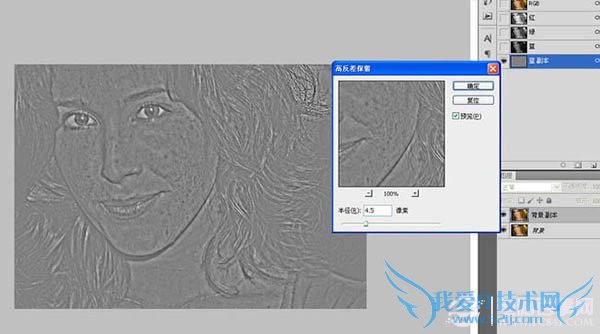 2、使用阈值找出斑点来,阈值色阶值调整适当,边观察边调
2、使用阈值找出斑点来,阈值色阶值调整适当,边观察边调
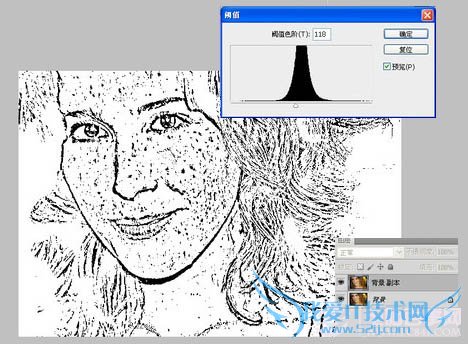 3、保留斑点,其它的用白色画笔擦掉。(这一步不做也可以,在第五步时添加蒙版,用黑色画笔擦掉其它不用调整的部分,也就是用白色画笔擦掉的部分。)
3、保留斑点,其它的用白色画笔擦掉。(这一步不做也可以,在第五步时添加蒙版,用黑色画笔擦掉其它不用调整的部分,也就是用白色画笔擦掉的部分。)
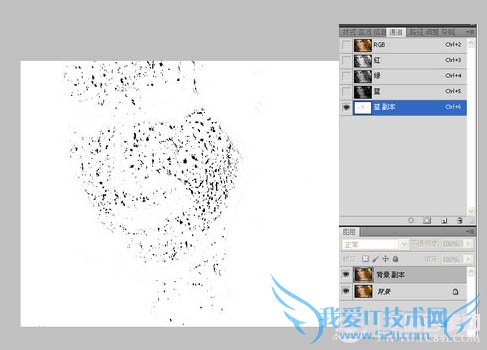
4、左手按Ctrl,右手用鼠标点蓝色通道副本选择高光区,再反选
 5、用曲线调整。边观察边拉,斑点与周围肤色相近即可
5、用曲线调整。边观察边拉,斑点与周围肤色相近即可
 6、上一步做完,皮肤有了质的改善,但要趋于完美,还要作修饰性的磨皮,用手工与插件磨皮均可,但要控制好磨皮的度,稍作些磨皮就行,目的是进一步改善皮肤。最后做些常规性的调整。下图是过程的截图
6、上一步做完,皮肤有了质的改善,但要趋于完美,还要作修饰性的磨皮,用手工与插件磨皮均可,但要控制好磨皮的度,稍作些磨皮就行,目的是进一步改善皮肤。最后做些常规性的调整。下图是过程的截图
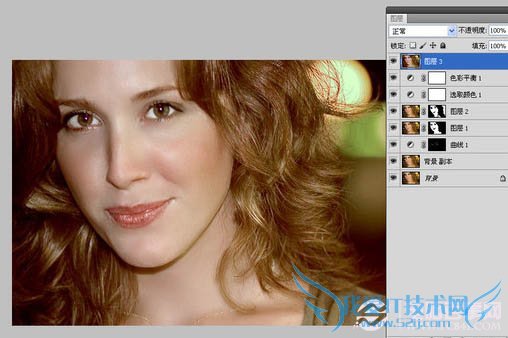 最终效果
最终效果

关于PS如何用通道磨皮去斑教程的机友互动如下:
相关问题:如何使用Photoshop磨皮祛斑?
答:http://www.68ps.com/jc/big_ps_tp.asp?id=2791 Photoshop磨皮祛斑教程 >>详细
相关问题:ps通道磨皮教程
答:1.Ctrl+J 复制一个新图层 2.进入通道面板,复制一个噪点最多的通道 3.滤镜--其他--高反差保留 (我一般设数值13) 4.图像--计算 (混合模式选择强光) 计算3次,得到Alpha3 5.按住Ctrl键 单击Alpha 3 出现选区 6.Ctrl+Shift+I 反选,回到图层面... >>详细
相关问题:PS如何用通道磨皮。求详细步骤。
答:百度下“非常实用的保细节磨皮方法"第一个就是答案 >>详细
- 评论列表(网友评论仅供网友表达个人看法,并不表明本站同意其观点或证实其描述)
-
